Mundarija
Loyihalaringizni yanada moslashtirish uchun Canva'da istalgan elementni elementni bosish va aylantirish tugmasi yoki aylantirish tugmasi yordamida aylantirish yoki aylantirish imkoniyati mavjud.
Mening ismim Kerri va men yillar davomida grafik dizayn va raqamli san'at olamida ishlayapman. Canva men buni qilish uchun ishlatgan asosiy platformalardan biri edi, chunki u juda qulay va ajoyib loyihalarni yaratish bo'yicha barcha maslahatlar, fokuslar va maslahatlarni baham ko'rishdan xursandman!
In Ushbu postda men Canva-da har qanday turdagi qo'shilgan elementni qanday aylantirish yoki aylantirish mumkinligini tushuntiraman. Bu loyiha doirasida dizaynlaringizni moslashtirishda foydali bo'lishi mumkin va buni qilish juda oson.
Boshlashga tayyormisiz? Zo'r - keling, tasvirlarni qanday aylantirish va aylantirishni o'rganamiz!
Asosiy xulosalar
- Siz Canva'da rasm, matn qutisi, fotosurat yoki elementni ustiga bosish va aylantirish vositasi yordamida uni ma'lum bir burchakka aylantirishingiz mumkin.
- Elementni aylantirish uchun siz elementni bosganingizda paydo bo'ladigan qo'shimcha asboblar panelida ko'rsatiladigan Flip tugmasidan foydalanasiz.
Qo'shish. a Canva'dagi Ishingiz uchun chegara
Garchi bular Canva'da bajarilishi juda oddiy vazifalar bo'lsa-da, loyihangiz ichidagi elementni aylantirish yoki aylantirish qobiliyati haqiqatan ham qo'shimcha sozlash imkonini beradi. Tarkibingizga va nima qilmoqchi ekanligingizga qarab, buni amalga oshirish dizaynni yaratishni ancha osonlashtiradi.
Sizbu vositalarni istalgan turdagi elementlarda, jumladan matn qutilari, fotosuratlar, elementlar, videolar va kanvasdagi har qanday dizayn komponentida ishlatishi mumkin!
Loyihangizda elementni qanday aylantirish mumkin
Canva-dagi aylantirish xususiyati loyihangizning turli qismlarining yo'nalishini o'zgartirishga imkon beradi. Undan foydalanganda daraja belgisi ham paydo bo'ladi, shunda siz uni takrorlamoqchi bo'lsangiz, aylanishning o'ziga xos yo'nalishini bilishingiz mumkin.
Canva'da elementni qanday aylantirishni o'rganish uchun quyidagi amallarni bajaring:
1-qadam: Yangi yoki hozir ustida ishlayotgan loyihani oching.
2-bosqich: Har qanday matn maydonini, rasmni, yoki tuvalingizga element qo'shing. (Buni qanday qilishni oʻrganish uchun baʼzi boshqa postlarimizni koʻrib chiqishingiz mumkin.)
Izoh: Agar elementga biriktirilgan kichik tojni koʻrsangiz, faqat undan foydalana olasiz. Agar sizda premium xususiyatlardan foydalanish imkonini beruvchi Canva Pro hisob qaydnomangiz bo'lsa, bu sizning dizayningizda.
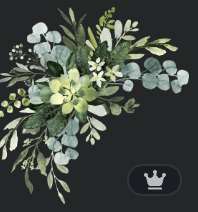
3-qadam: Elementni bosing va siz aylanadagi ikkita o'qga o'xshash tugmani ko'rasiz. Bu faqat elementni bosganingizda paydo bo'ladi. Bu sizning rotator dastagi!
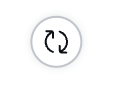
4-qadam: Elementning yo'nalishini o'zgartirish uchun aylantiruvchi tutqichni bosing va uni aylantiring. Sizning aylanishingizga qarab kichik daraja belgisi o'zgarishini ko'rasiz. Agar siz turli elementlarning bir xilligiga ishonch hosil qilishni istasangiz, bu foydali bo'laditekislash!
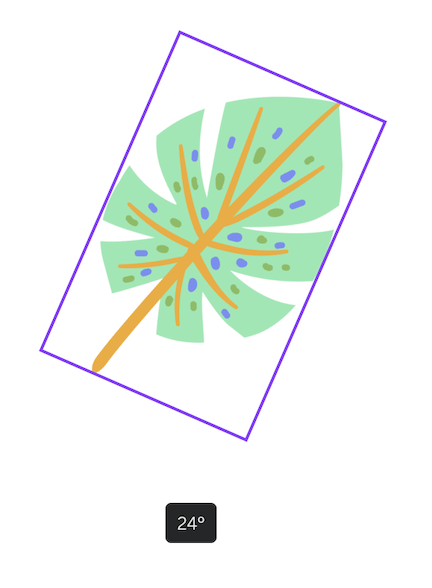
5-qadam: Orientatsiyadan qoniqsangiz, elementni bosish kifoya. Orqaga qaytib, istalgan vaqtda aylantirishingiz mumkin!
Canva'da elementni qanday aylantirish mumkin
Loyihada elementni turli darajalarga aylantirishingiz mumkin bo'lgani kabi, siz ham ularni gorizontal yoki vertikal ravishda aylantirishingiz mumkin.
Bularga amal qiling. loyihangizdagi istalgan elementni aylantirish uchun qadamlar:
1-qadam: Yangi yoki hozir ustida ishlayotgan loyihani oching. Tuvalingizga istalgan matn maydoni, rasm yoki elementni joylashtiring.
2-qadam: Element ustiga bosing va tuvalning yuqori qismida qo'shimcha asboblar paneli paydo bo'ladi. Elementingizni tahrirlash imkonini beruvchi bir nechta tugmalarni ko'rasiz, shu jumladan Flip etiketli.

3-qadam: tugmasini bosing. Flip tugmasi va ochiladigan menyu ikkita variantga ega bo'lib, elementingizni gorizontal yoki vertikal ravishda aylantirish imkonini beradi.
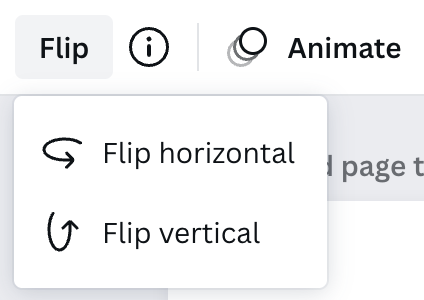
Dizayningiz uchun qaysi variantni tanlang. . Tuval ustida ishlayotganda istalgan vaqtda orqaga qaytishingiz va ularni o‘zgartirishingiz mumkin!
Yakuniy fikrlar
Loyihangizdagi elementlarni aylantirish yoki aylantirish orqali boshqarish imkoniyati Canva-dan foydalanishda ajoyib qobiliyatdir. Ushbu maxsus moslashtirishlar haqiqatan ham loyihalaringizni yuksaltirishga yordam beradi va ularni o'ziga xos qiladi!
Qaysi vaqtda loyihalashda rotator va aylantirish opsiyasidan foydalanish eng foydali ekanligini tushunasiz.Kanva? O'z fikr va g'oyalaringizni quyida joylashgan sharhlar bo'limida baham ko'ring!

